Äskettäin yksi lukijamme kohtasi ongelman Windows 7: n varmuuskopioinnissa ja palauttamisessa asennettuaan ja sitten asennettua Acronis True Image -sovelluksen. Kun käyttäjä kaksoisnapsautti Ohjauspaneelin Varmuuskopiointi ja palautus -kohtaa, mitään ei tapahtunut paitsi lyhyt tiimalasi.

Oletettavasti käyttäjä oli ottanut käyttöön Windows-integrointiominaisuuden Acronis True Image -ohjelmistossa, joka puolestaan korvasi Windows 7 Backup -apuohjelman muuttamalla Varmuuskopiointi ja palauttaminen -kansiorekisterin avaimia. Ja Acronis True Image -sovelluksen asennuksen poistaminen ei palauttanut varmuuskopioinnin ja palauttamisen alkuperäisiä shell-kansioiden arvoja takaisin, mikä teki siitä käyttökelvottoman. Tiedoston “C: \ Windows \ System32 \ sdclt.exe” suorittaminen manuaalisesti ei käynnistänyt myös Varmuuskopiointi-apuohjelmaa.
(Kuvakaappaus Acronis-lähteistä.)

Varmuuskopioinnin ja palauttamisen rekisteriavainten korjaaminen
1. Napsauta Käynnistä, kirjoita Regedit.exe ja paina ENTER:
2. Siirry seuraavaan haaraan:
HKEY_CLASSES_ROOT \ CLSID \ {B98A2BEA-7D42-4558-8BD1-832F41BAC6FD}3. Napsauta hiiren kakkospainikkeella näppäintä ja valitse Käyttöoikeudet…
(Yllä olevat rekisteriavaimet ja alaavaimet ovat oletusarvoisesti TrustedInstallerin omistuksessa. Saatat joutua ottamaan avainten omistaja oletusarvojen palauttamiseksi. ResourceDLL ja ResourceID näyttävät olevan kaksi arvoa, joita Acronis True Image muuttaa, jotta integroitu kuoreen.)
4. Napsauta Lisäasetukset ja valitse Omistaja-välilehti.
5. Katso nykyisen omistajan tiedot. Jos TrustedInstaller on tällä hetkellä avaimen omistaja, valitse Järjestelmänvalvojat alla olevasta luettelosta, valitse Korvaa omistaja alisäiliöissä ja objekteissa ja napsauta sitten OK.
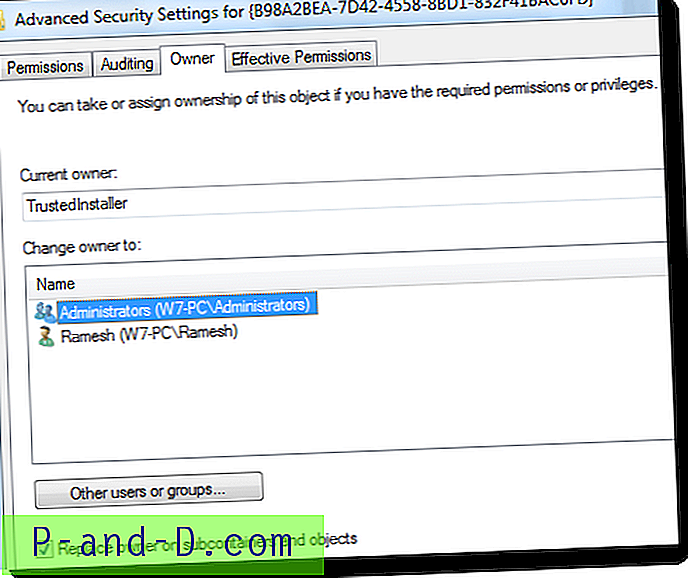
6. Valitse Järjestelmänvalvojat, salli täyden valvonnan käyttöoikeudet ja napsauta OK.
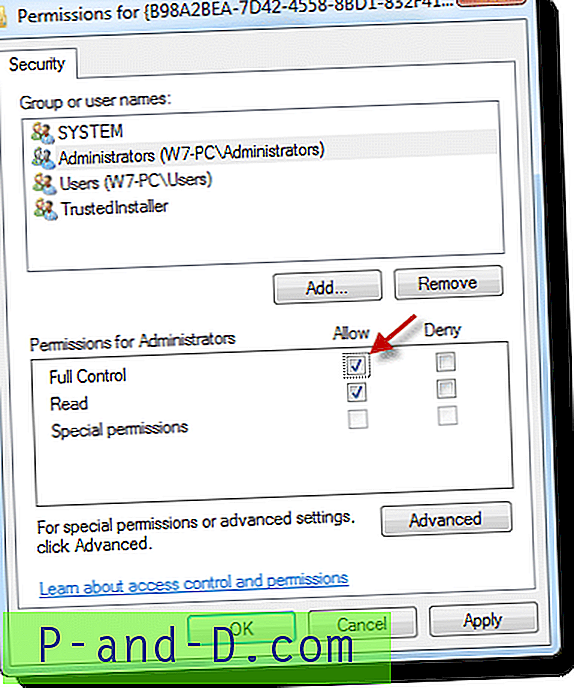
7. Suorita Windows 7: n varmuuskopion palautus - Shell Folder -rekisterin korjaus. Lataa Fix-W7BackupKeys.zip, purkaa ja suorita REG-tiedosto.
Olet korjannut Windows 7: n varmuuskopiointikuorikansion avaimen. Palauta seuraavaksi TrustedInstaller takaisin yllä olevan rekisteriavaimen omistajana ja peruuta Järjestelmänvalvojat-ryhmän täyden hallinnan lupa.
Palauta TrustedInstaller omistajaksi
8. Napsauta hiiren kakkospainikkeella {B98A2BEA-7D42-4558-8BD1-832F41BAC6FD} -näppäintä ja valitse Käyttöoikeudet… Napsauta Lisäasetukset ja valitse Omistaja-välilehti.
9 Napsauta Lisäasetukset ja valitse Omistaja-välilehti.
10. Napsauta Muut käyttäjät tai ryhmät… -painiketta
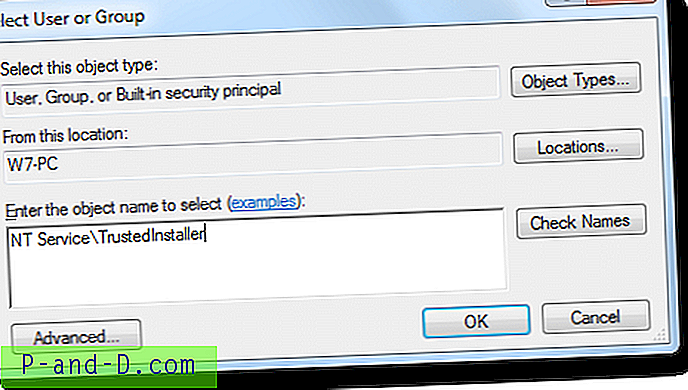
11. Kirjoita tekstikenttään NT Service \ TrustedInstaller ja napsauta OK. Tämä lisää TrustedInstaller-ryhmän luetteloon.
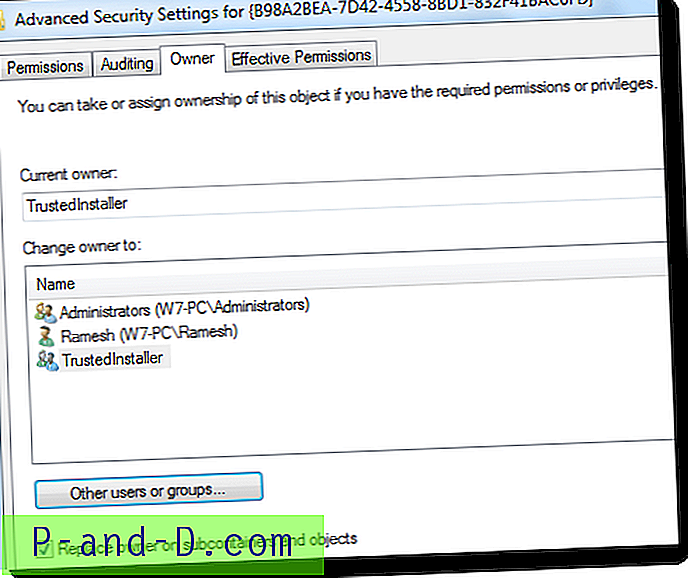
12. Kun TrustedInstaller on valittu, valitse Korvaa omistaja alisäiliöissä ja objekteissa ja napsauta sitten OK.
13. Valitse Järjestelmänvalvojat, poista valinta Täydellinen hallinta ja napsauta OK.
Toimittajan huomautus: Tässä artikkelissa käsiteltyä Windows 7 -varmuuskopio-ongelmaa ei pidä sekoittaa toiseen vastaavaan kuulostavaan Windows 7 -varmuuskopio -ongelmaan (“Määritä varmuuskopio” tai napsauta “Muuta asetuksia” -linkkiä Varmuuskopiointi ja palauttaminen -sovelluksen toimimattomuudesta, mikä on kolmannen osapuolen shell-laajennuksen saaga.)





![[Windows 10] “Käyttäjätunnus tai salasana on virheellinen” -virhe jokaisella uudelleenkäynnistyksellä](http://p-and-d.com/img/microsoft/238/username.jpg)